Windows10系统之家 - 安全纯净无插件系统之家win10专业版下载安装
时间:2021-09-06 10:08:52 来源:Windows10之家 作者:admin
大家经常会使用win10的搜索框来搜索文件、文件夹、软件,但是最近有用户发现搜索框不能输入了的问题,Win10搜索框输入不了怎么办?应该是注册表出现问题导致的。下面我们就来看看搜索框输入不了的解决方法。
Win10搜索框输入不了怎么办
1、按Win+R键打开运行,输入regedit点击确定。
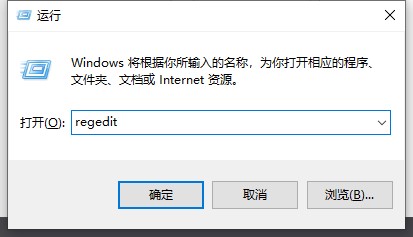
2、在打开的注册表中找到
【HKEY_LOCAL_MACHINE\SOFTWARE\Microsoft\Windows\CurrentVersion\Explorer\FolderTypes\{ef87b4cb-f2ce-4785-8658-4ca6c63e38c6}\TopViews\{00000000-0000-0000-0000-000000000000}】
选择{00000000-0000-0000-0000-000000000000}右键删除掉。
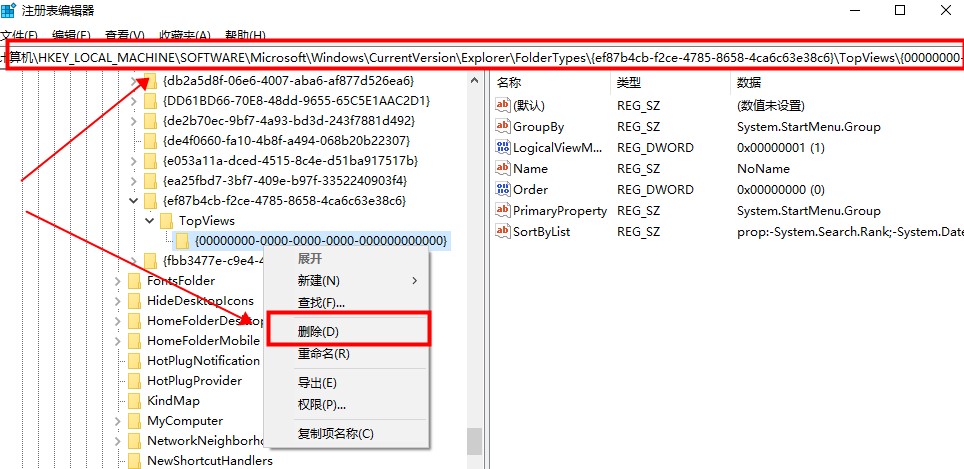
3、如果您的是64位系统还要定位到
【HKEY_LOCAL_MACHINE\SOFTWARE\Wow6432Node\Microsoft\Windows\CurrentVersion\Explorer\FolderTypes\{ef87b4cb-f2ce-4785-8658-4ca6c63e38c6}\TopViews\{00000000-0000-0000-0000-000000000000}】
并删除{00000000-0000-0000-0000-000000000000},重启之后并能解决问题。
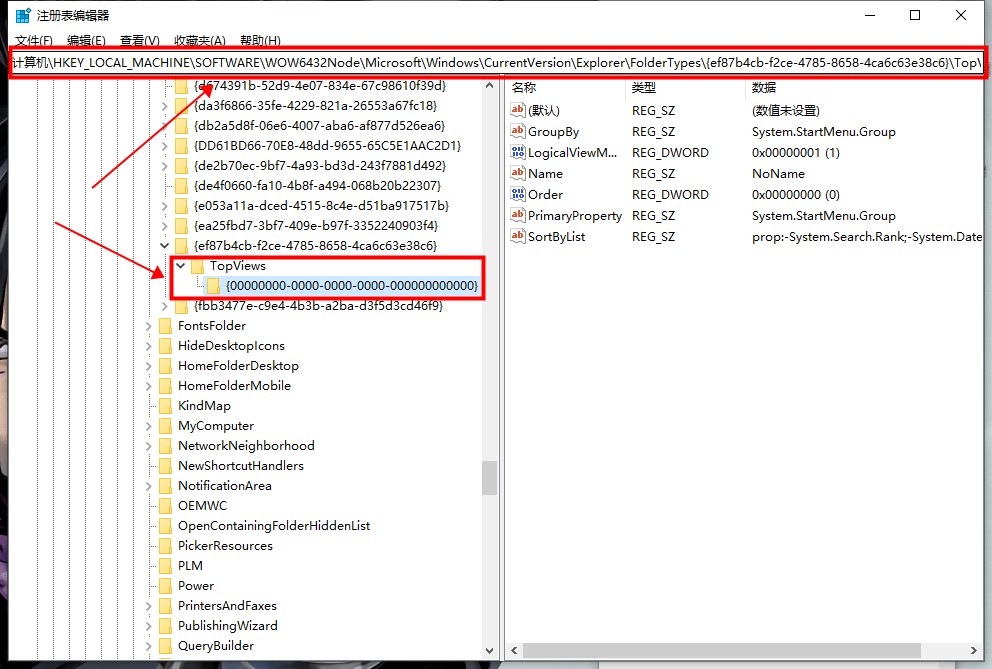
以上就是win10搜索框不能输入的解决方法了,希望可以解决您的问题。
热门教程
热门系统下载
热门资讯





























